Cet article vous aidera à activer les options de développement sur le Galaxy S21. Continuez à lire si vous avez besoin d’accéder à des fonctionnalités plus avancées sur le mode développeur Galaxy S21.
Options pour les développeurs Galaxy S21
Les smartphones Android offrent de nombreuses fonctionnalités utiles, y compris celles qui sont cachées dans un menu secret appelé Options pour les développeurs.
À l’époque d’Android 4.1 et des versions inférieures du système d’exploitation, le menu des options du développeur est accessible par défaut via l’application des paramètres. Cela a cependant changé depuis le déploiement d’Android 4.2 et des versions ultérieures. Pour accéder aux options de développement dans les appareils Android ultérieurs, vous devrez exécuter un nombre spécifique de gestes de tapotement.
Les options de développement sont généralement utiles lors de la configuration des comportements du système pour profiler et déboguer les performances des applications, acquérir des rapports de bogues, le rendu graphique, le débogage USB, la mise en réseau, les médias et plus encore.
Au cas où vous auriez besoin d’informations sur la façon d’accéder et d’activer l’une de ces fonctionnalités cachées à partir du menu Options du développeur Galaxy S21, j’ai présenté une procédure pas à pas simple à suivre.
Voici comment activer et accéder aux options pour les développeurs sur le smartphone Galaxy S21.
Étapes faciles pour activer les options de développement sur le Galaxy S21
Ces étapes s’appliquent également aux autres appareils Samsung Galaxy qui fonctionnent sur la même version d’Android avec le S21. Les écrans et éléments de menu réels peuvent varier selon les modèles d’appareils et les opérateurs.
1. Lorsque tout est configuré, accédez à votre écran d’accueil, puis faites glisser votre doigt vers le haut pour accéder à la visionneuse d’applications.

Différentes icônes d’applications ou commandes de raccourcis peupleront l’écran suivant.
2. Recherchez et appuyez sur l’icône Paramètres pour continuer.

Le menu Paramètres s’ouvre ensuite. Ici, vous verrez toutes les fonctionnalités de base et avancées que vous pouvez utiliser ainsi que les paramètres à gérer.
3. Faites défiler vers le bas ou vers le haut pour afficher plus d’éléments. Ensuite, appuyez sur À propos du téléphone en bas de la liste.
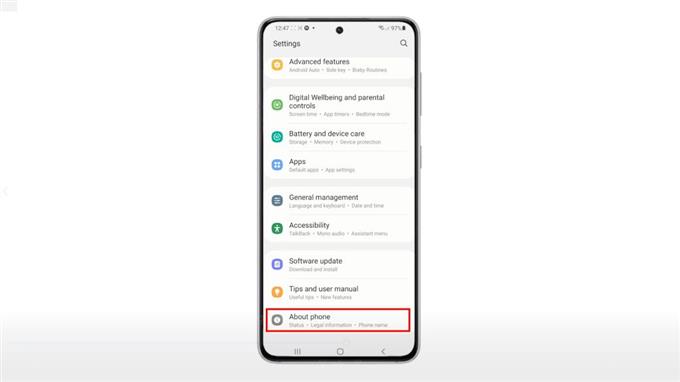
Le menu À propos du téléphone se chargera ensuite. Ici, vous verrez tous les détails importants sur votre appareil, y compris le nom de l’appareil, le nom et le numéro du modèle, le numéro de série, les informations légales, les informations sur le logiciel, etc.
4. Appuyez sur Informations sur le logiciel pour continuer.
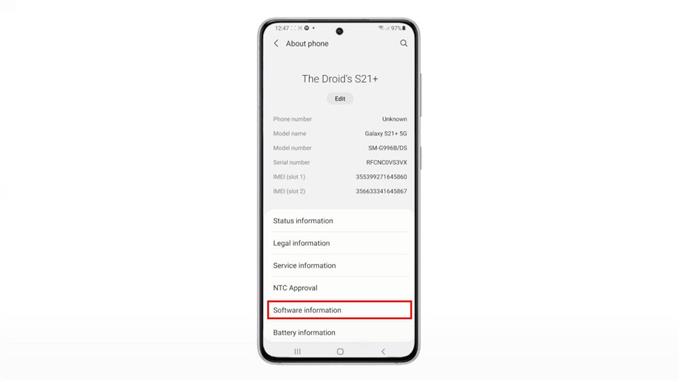
Toutes les informations pertinentes telles que la version actuelle de One UI et la version Android du téléphone peupleront l’affichage suivant.
5. Pour activer les options pour les développeurs, appuyez sur Numéro de version sept fois, successivement. Ensuite, entrez votre schéma de déverrouillage si vous êtes invité à continuer.
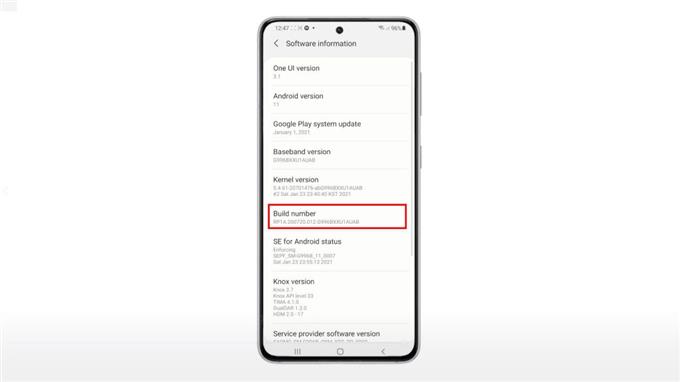
Après cela, vous verrez une note rapide en bas de l’écran, indiquant que le mode développeur a été activé.
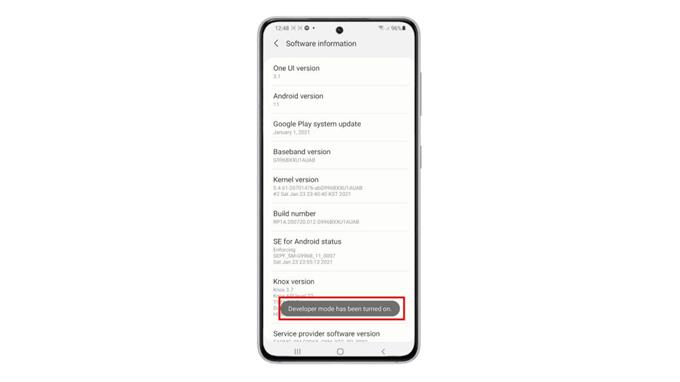
Cela signifie que toutes les fonctionnalités cachées sous les options du développeur sont désormais accessibles sur votre téléphone.
6. Pour accéder aux options du développeur, appuyez deux fois sur la touche Retour pour revenir au menu Paramètres.
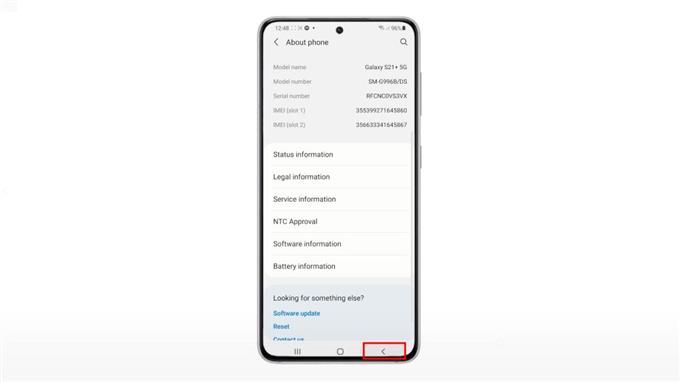
Une fois que vous y êtes, faites défiler vers le bas de la liste et vous devriez voir les options de développement ajoutées.
7. Pour voir quelles fonctionnalités sont balisées dans le menu Options pour les développeurs, appuyez sur Options pour les développeurs.
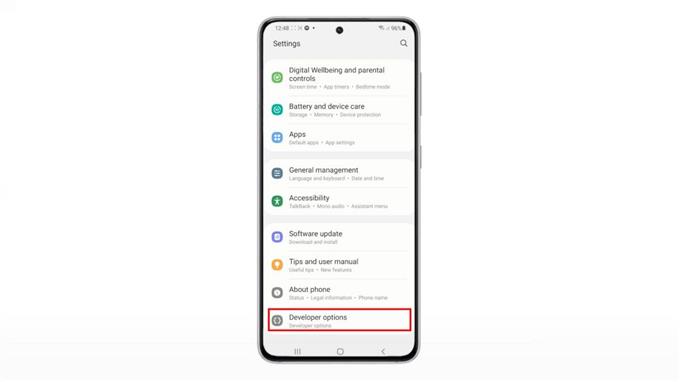
Sur l’écran suivant, vous verrez le commutateur Activé activé pour les options de développement.
D’ici là, vous pouvez commencer à faire défiler vers le bas pour afficher toutes les fonctionnalités avancées que vous pouvez activer et utiliser à partir de ce menu secret.
Si vous souhaitez désactiver ces fonctionnalités et les masquer à nouveau, activez simplement le commutateur Activé pour désactiver les options de développement.
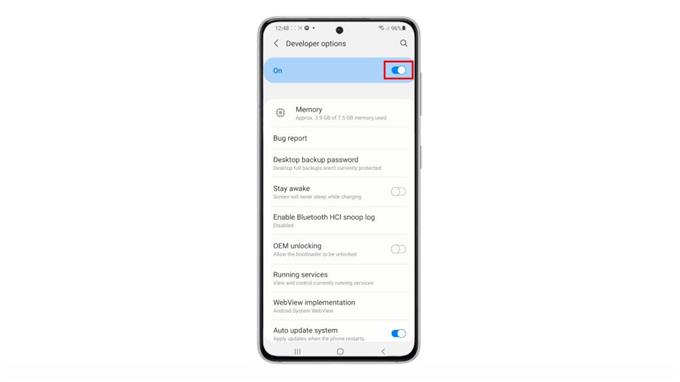
Répétez simplement les mêmes étapes chaque fois que vous souhaitez réactiver les options de développement sur votre appareil.
Et c’est tout!
Quand activer les options pour les développeurs?
Le déverrouillage des options de développement est généralement nécessaire pour résoudre des problèmes de connexion de votre téléphone à un ordinateur.
Les utilisateurs avancés utilisent cependant ce mode pour installer des ROM comme CyanogenMod, installer des applications plus avancées telles que des suppresseurs de fichiers ou des automates de tâches.
Bien que l’activation des options de développement n’annule pas la garantie de votre appareil, l’installation d’un autre système d’exploitation ou son enracinement le fera certainement. C’est une chose importante que vous devriez envisager de vous limiter si vous ne voulez pas annuler la garantie de votre téléphone.
Plus de didacticiels vidéo
Pour afficher des didacticiels plus complets et des clips de dépannage sur différents téléphones mobiles et tablettes, n’hésitez pas à visiter la chaîne AndroidHow sur YouTube à tout moment.
Vous voudrez peut-être aussi lire:
- Comment accéder aux options du développeur et activer le débogage USB sur le Galaxy S10
- Comment activer le mode développeur sur le Galaxy S20
- Comment activer le mode développeur sur Samsung Galaxy Note 20
- Comment accéder aux options du développeur et activer le débogage USB sur le Galaxy S20
